Ko imate prenosnik ali je zaslon vašega računalnika premajhen, je dobro, da skrijete opravilno vrstico v sistemu Windows 11. Na ta način boste lahko uporabili vsako slikovno piko zaslona za odprte aplikacije, videz zaslona pa bo čistejši in bolj minimalističen.
zadovoljstvo
Kaj je opravilna vrstica Windows?
Opravilna vrstica Windows je ena najpomembnejših komponent grafičnega vmesnika operacijskega sistema Microsoft Windows. Opravilna vrstica je orodna vrstica, ki se nahaja na dnu zaslona (privzeto, vendar jo je mogoče premakniti na druge dele zaslona), ki omogoča hiter dostop do različnih funkcij in aplikacij. Meni Start, sistemska vrstica, ikone aplikacij in drugi elementi.
Kako skriti opravilno vrstico v sistemu Windows 11 (samodejno skrivanje)
Za čim hitrejši dostop do nastavitev personalizacije z desno miškino tipko kliknite opravilno vrstico (na nevtralnem območju), nato pa v meniju, ki se odpre, kliknite na “Nastavitve opravilne vrstice”.

To bo odprlo ploščo z nastavitvami in prilagajanjem, kjer lahko nastavite, da skrijete opravilno vrstico v sistemu Windows 11. Vse kar morate storiti je, da kliknete “Obnašanje opravilne vrstice”, nato označite možnost “Samodejno skrij opravilno vrstico”.
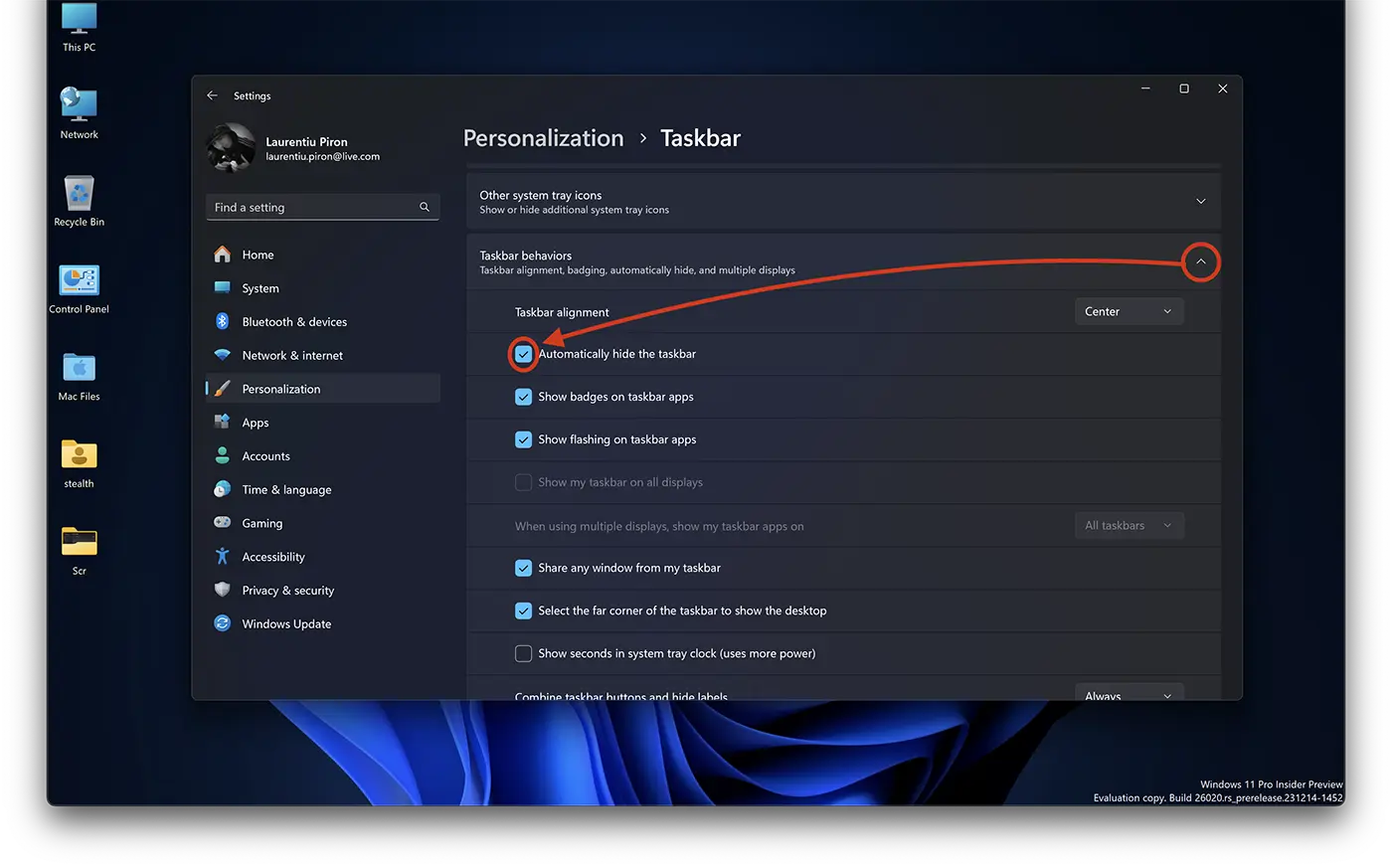
Ko izberete to možnost, bo opravilna vrstica samodejno izginila.
Sorazmerno: Kako naredite vmesnik Windows 11, da izgleda enako kot Windows 10?
Za hiter dostop do bližnjic aplikacij, nastavitev ali odprtih aplikacij se bo opravilna vrstica samodejno prikazala vsakič, ko postavite kazalec miške na dno zaslona. To dejanje se zgodi ne glede na to, ali miškin kazalec premaknete z odprte aplikacije ali z namizja.
